C4D r18中文版安装方法教程
设·集合小编 发布时间:2023-03-08 09:37:57 504次最后更新:2024-03-08 10:59:21
导语概要

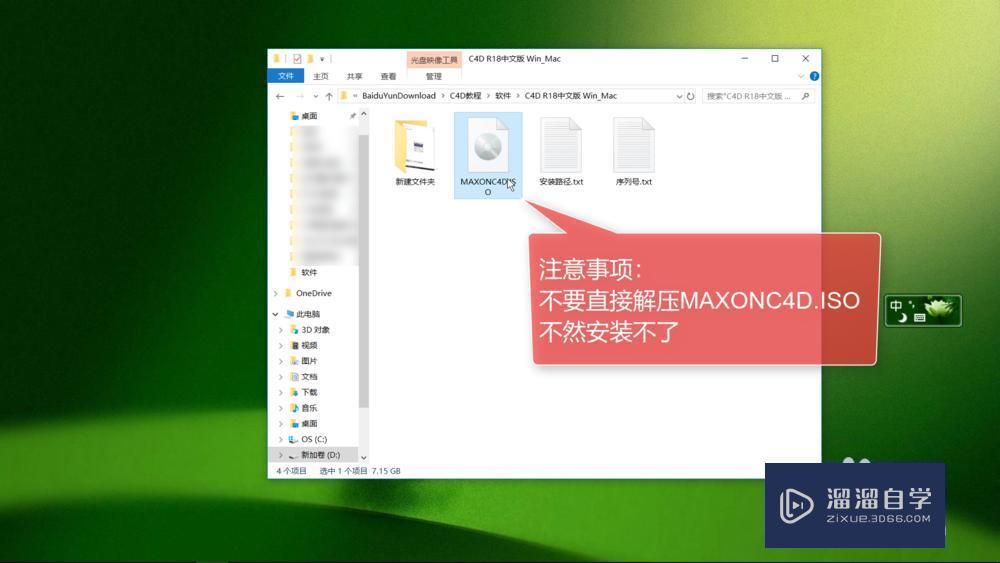
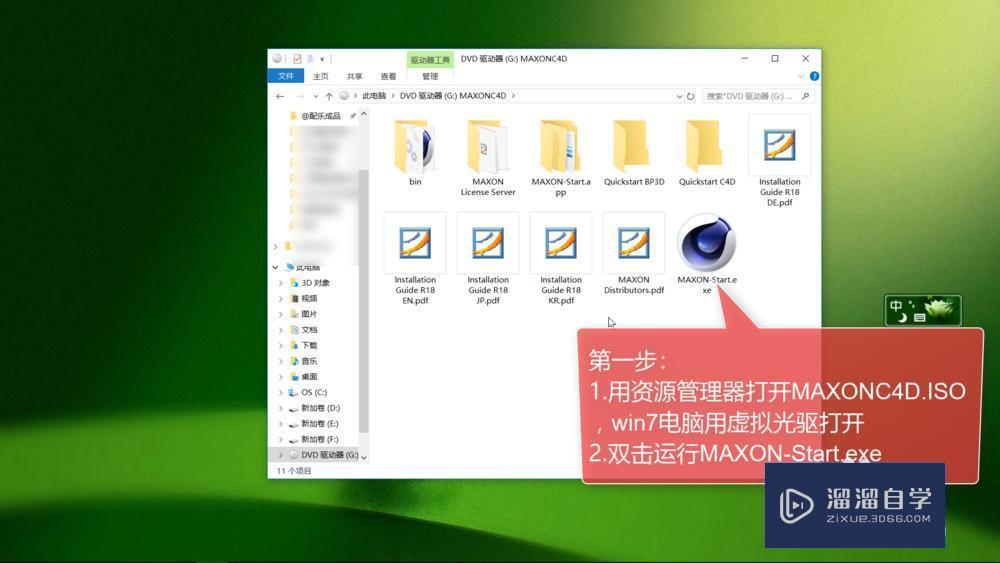
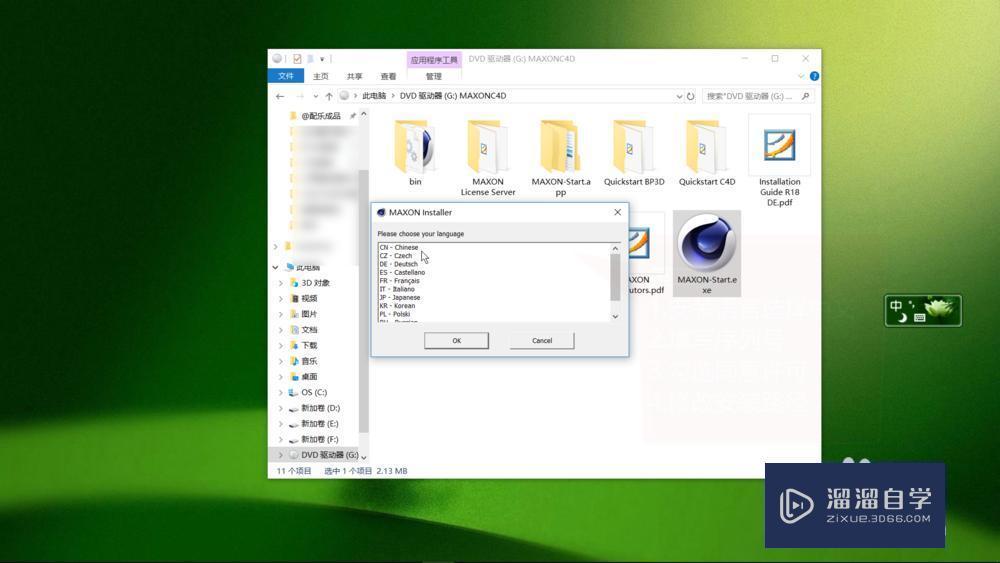
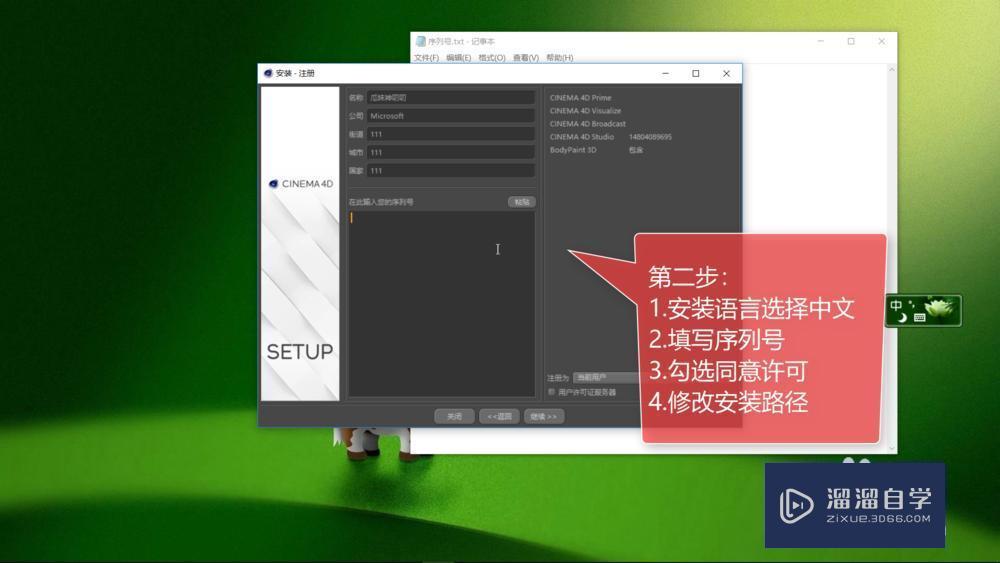
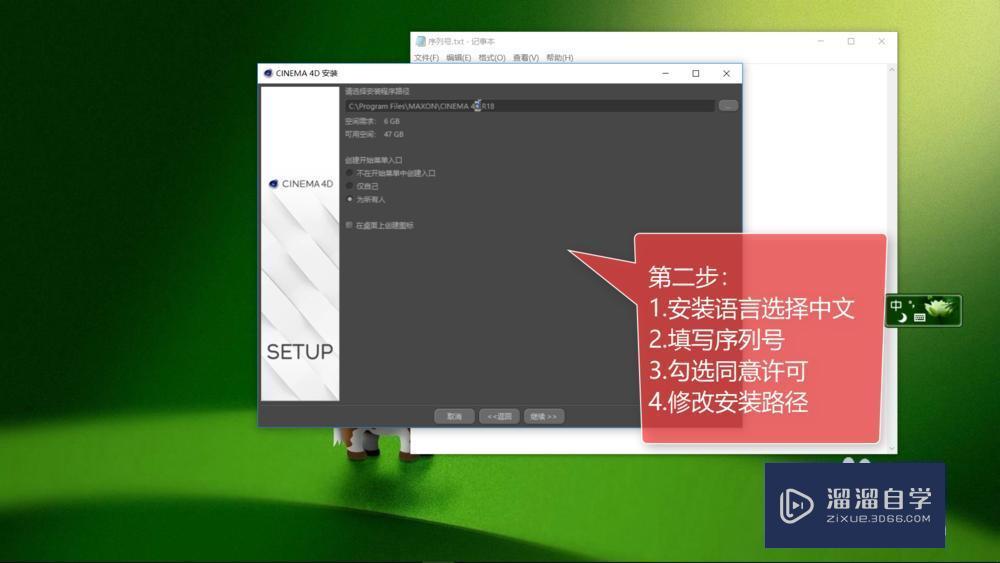
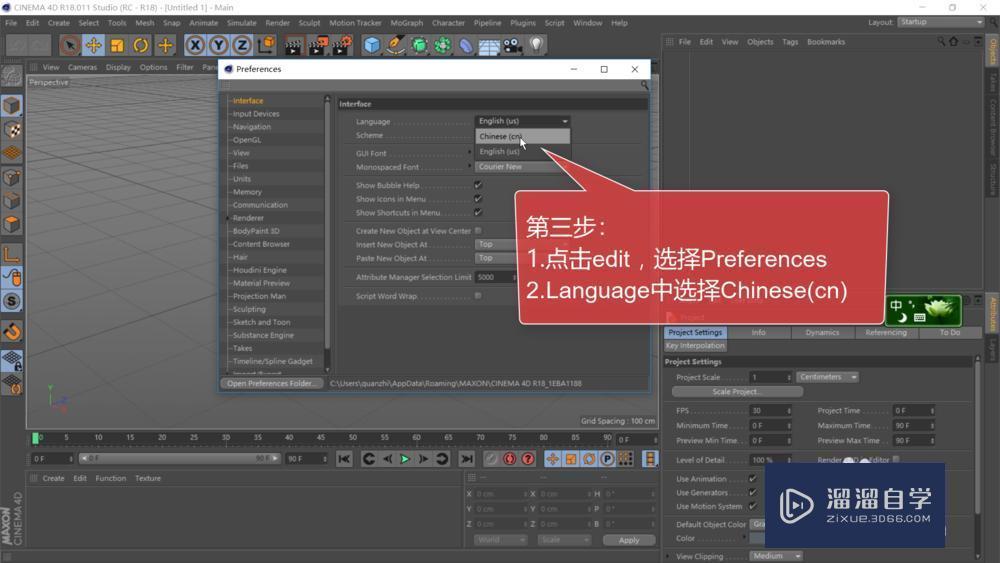
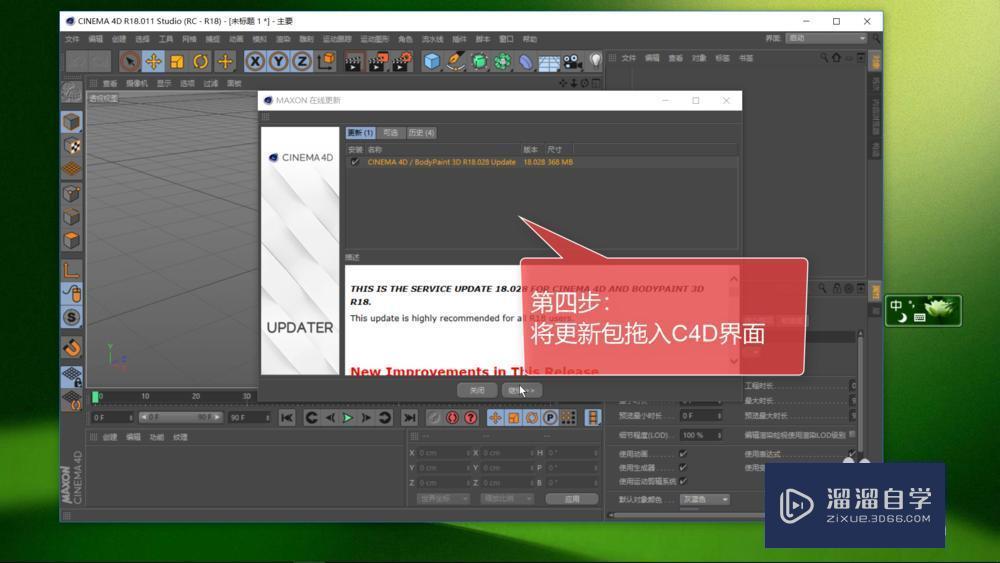
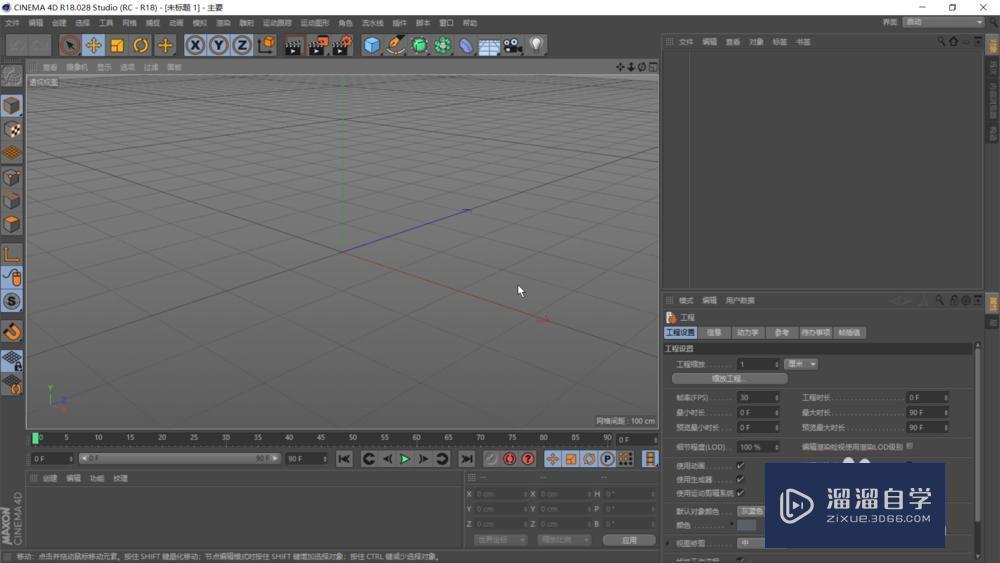
第1步安装文件是ISO格式,不要直接解压,不然安装不了。第2步右击选择资源管理器打开MAXONC4D.ISO,然后双击运行MAXON-Start.exe主程序,安装语言选择中文,点击ok。右击没有资源管理器,可以安装一个虚拟光驱dAEmon tools来打开。第3步公司名称随便填,再填写序列号。第4步点击继续,继续,再继续,勾选我已经阅读并同意许可,点击继续。第5步修改安装路径,建议安装在D盘,勾选在桌面创建图标,点击继续,坐等安装完成,点击结束。第6步打开C4D界面之后还是英文界面,点一下左上角edit,选择最后一项Preferences,在语言选项里选择中文,点击确定,重新打开C4D就是中文界面了。第7步最后安装更新包,把更新包拖入C4D界面,点击继续,勾选我已经阅读并同意许可,点击继续,再点继续。第8步最后重新打开C4D,就能更新完成啦,界面已经是中文界面,相信大家都已经学会如何安装了吧。特别提示安装文件是ISO格式,不要直接解压用资源管理器或者虚拟光驱来打开
很多小伙伴还不知道如何对C4D软件的安装、汉化、升级更新等方法,其实我刚开始也是跟大家一样,所以今天给大家带来这个教程也是为了帮助不会的小伙伴,那么下面我就给大家带来C4D R18中文版安装方法教程,希望能帮助到有需要的人。

工具/软件
电脑型号:联想(Lenovo)天逸510S; 系统版本:联想(Lenovo)天逸510S; 软件版本:C4D r18
方法/步骤
第1步
安装文件是ISO格式,不要直接解压,不然安装不了。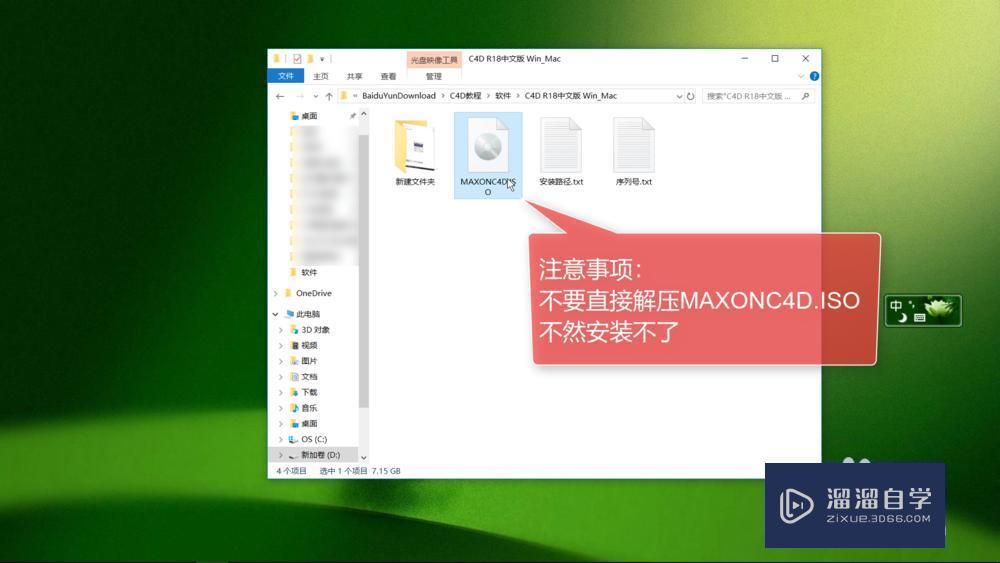
第2步
右击选择资源管理器打开MAXONC4D.ISO,然后双击运行MAXON-Start.exe主程序,安装语言选择中文,点击ok。右击没有资源管理器,可以安装一个虚拟光驱dAEmon tools来打开。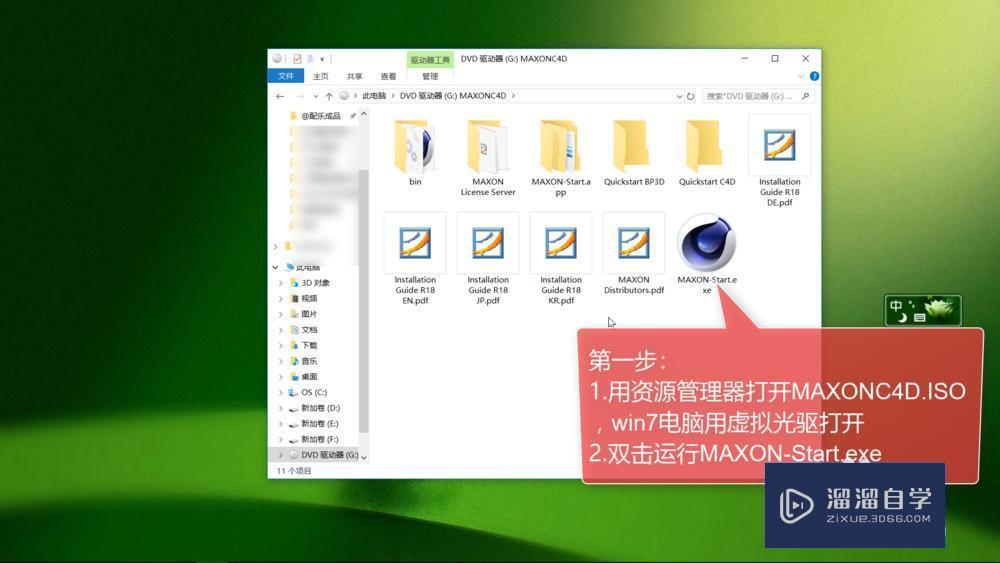
第3步
公司名称随便填,再填写序列号。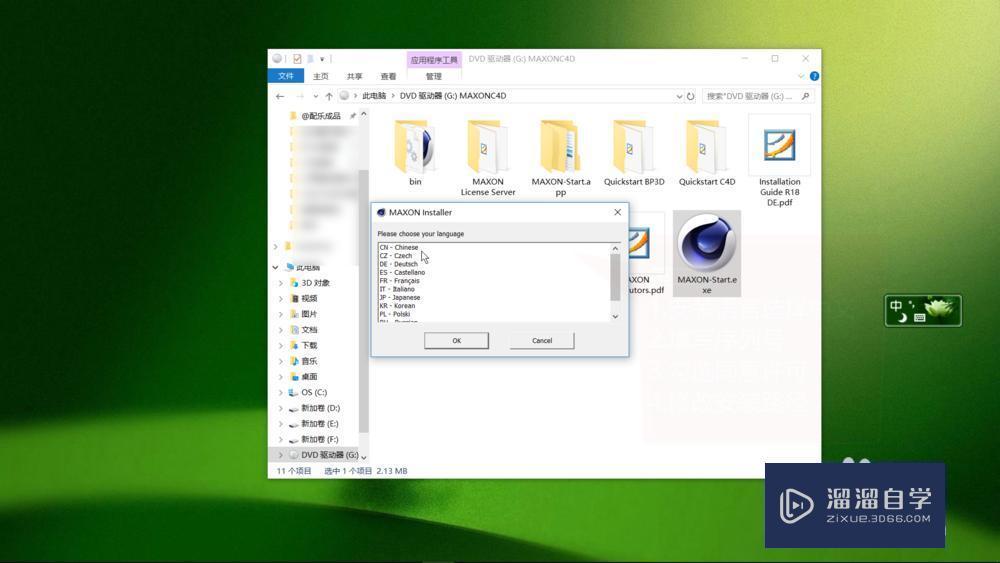
第4步
点击继续,继续,再继续,勾选我已经阅读并同意许可,点击继续。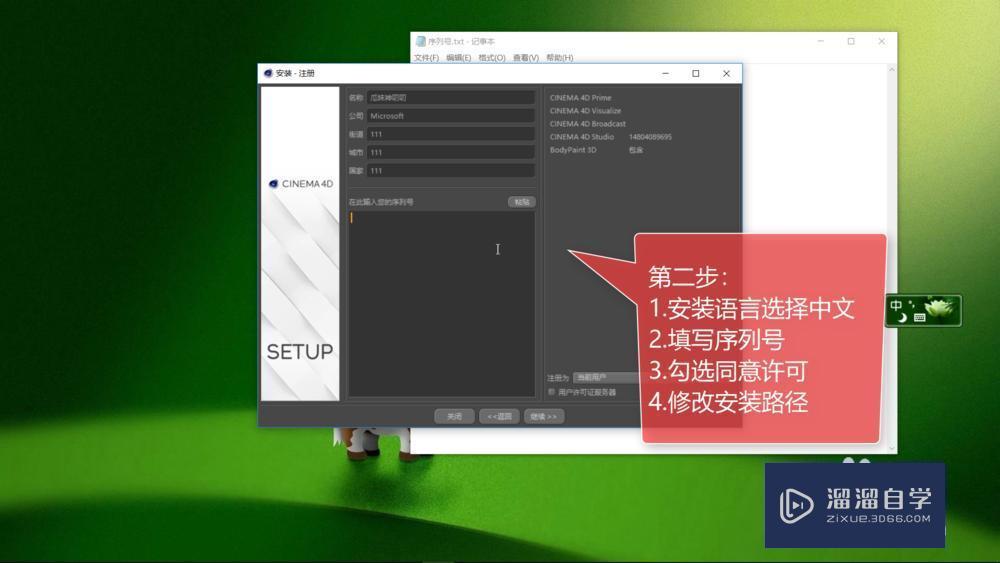
第5步
修改安装路径,建议安装在D盘,勾选在桌面创建图标,点击继续,坐等安装完成,点击结束。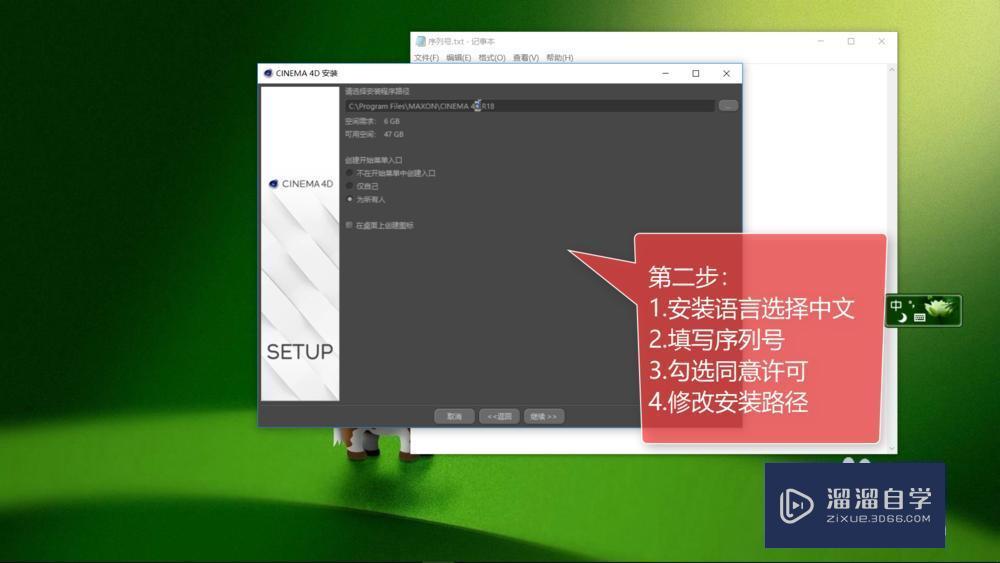
第6步
打开C4D界面之后还是英文界面,点一下左上角edit,选择最后一项Preferences,在语言选项里选择中文,点击确定,重新打开C4D就是中文界面了。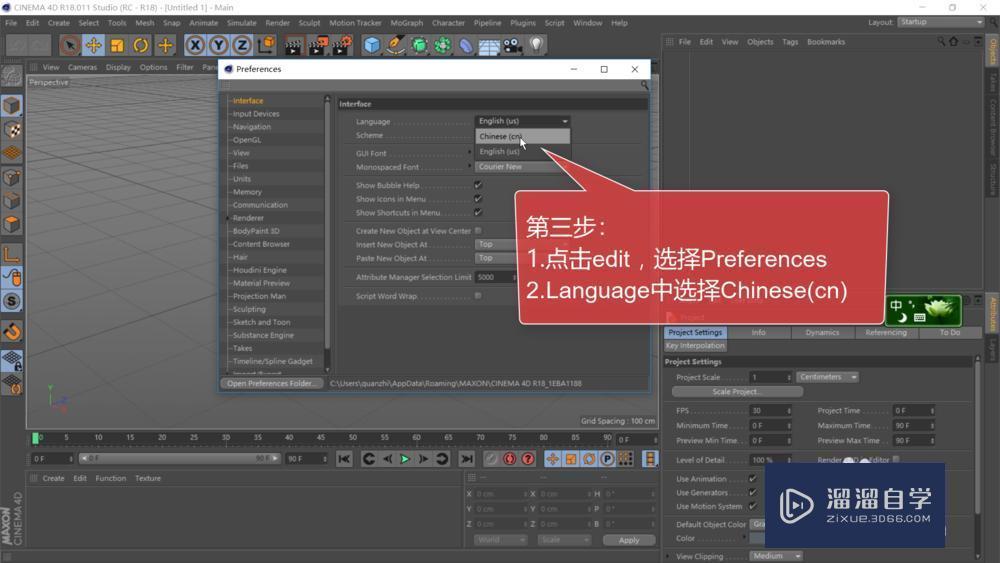
第7步
最后安装更新包,把更新包拖入C4D界面,点击继续,勾选我已经阅读并同意许可,点击继续,再点继续。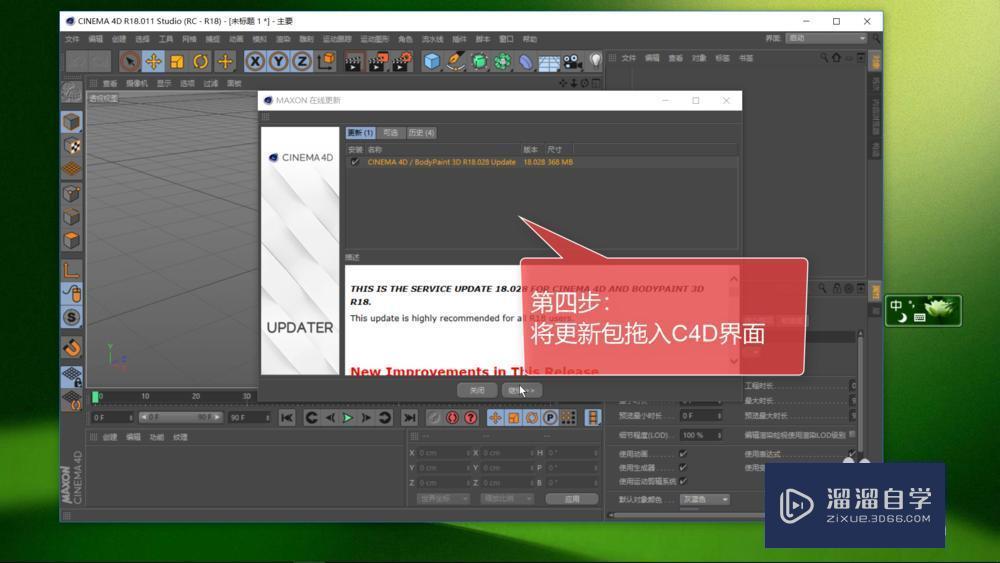
第8步
最后重新打开C4D,就能更新完成啦,界面已经是中文界面,相信大家都已经学会如何安装了吧。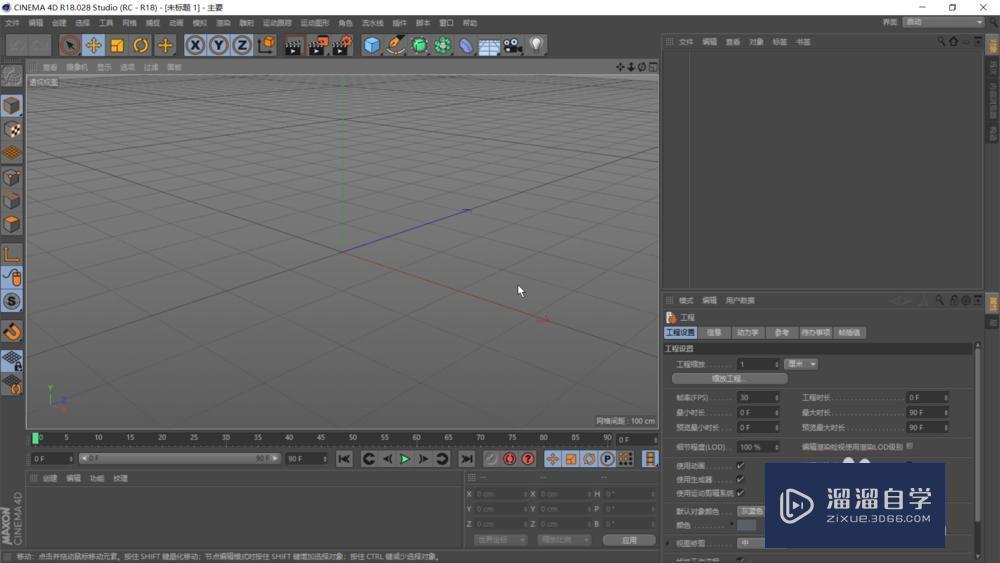
特别提示
安装文件是ISO格式,不要直接解压
用资源管理器或者虚拟光驱来打开
- 上一篇:C4D如何将图片导入到C4D视图中?
- 下一篇:C4D如何制作立方体移动动画?
相关文章
广告位


评论列表